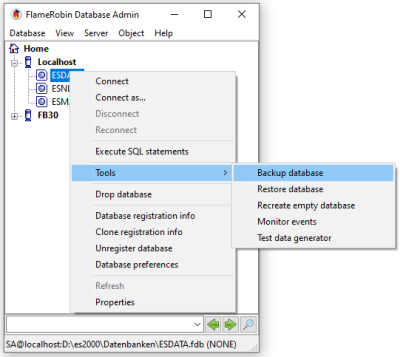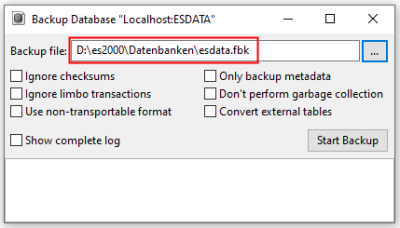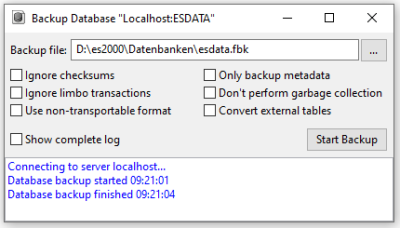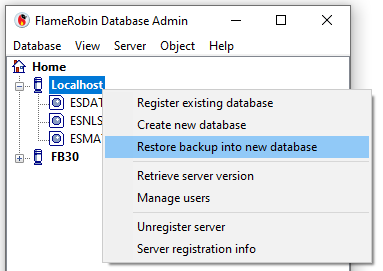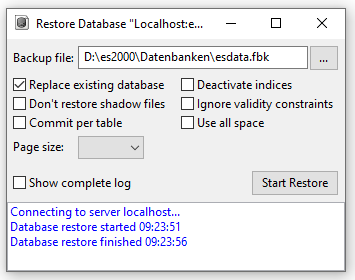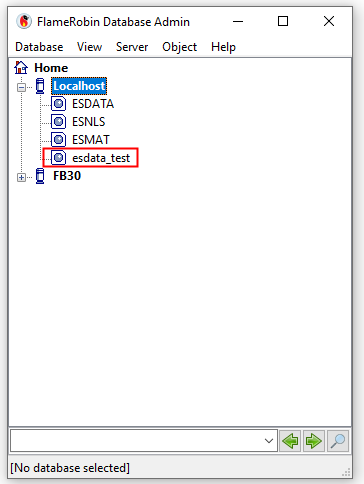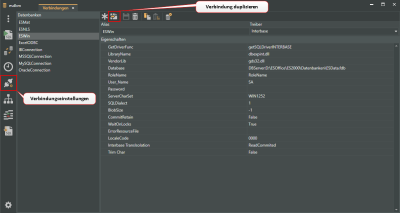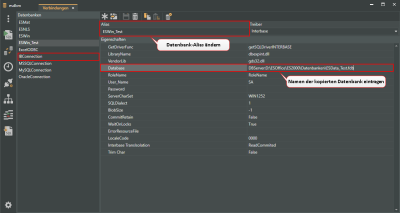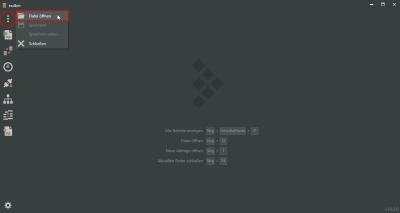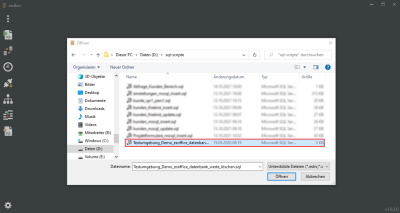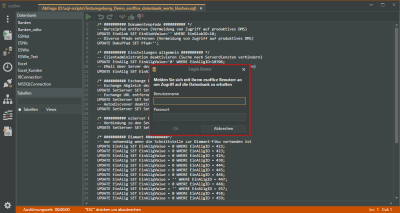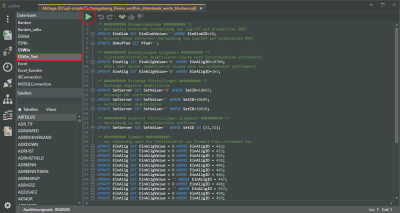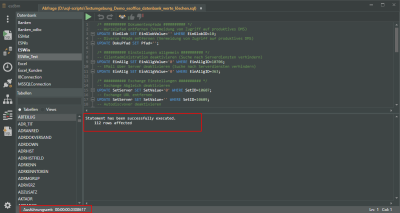Nachfolgend wird das Anlegen einer esoffice-Testumgebung bei Nutzung einer Firebird-Datenbank beschrieben:
Benötigte Werkzeuge:
-
Flamerobin
es2000 macht keine Angaben zu einer bestimmten Eignung der folgenden Informationen. Irrtümer und Fehler bleiben ausdrücklich vorbehalten, die Angaben erfolgen ohne Gewähr. Die Angaben stellen nur Beschreibungen dar und enthalten keine Garantie der Beschaffenheit der Produkte. Die Informationen können zum Teil auch ein Versuch sein, Ihnen bei einer Aufgabenstellung zu helfen, selbst wenn das Produkt eigentlich nicht für diesen speziellen Zweck vorgesehen wurde.
Kopieren der esoffice Firebird Datenbank
Kopieren einer Firebird Datenbank mit dem Tool Flamerobin, zum Beispiel für eine Testumgebung. Dabei wird die Datenbank einmal gesichert (Backup) und unter einem anderen Namen wieder zurückgesichert (Restore).
Die jeweils aktuelle Version des Firebird Datenbank Tools FlameRobin kann über http://www.flamerobin.org aus dem Bereich Download bezogen werden.
Achten Sie beim Download bitte darauf, dass die gleiche Architektur (32bit, 64bit) bezogen wird mit der auch der Firebird Server installiert wurde.
Installieren Sie das Tool über die mitgelieferte Setup Routine. In dieser Anleitung wird davon ausgegangen, dass sich Flamerobin auf der gleichen Maschine wie der Firebird Datenbank Serverdienst befindet und die esoffice Datenbanken bereits eingebunden sind.
Datenbank sichern (Backup)
Backup einer Firebird-Datenbank
-
Öffnen Sie das Tool Flamerobin
-
Klicken Sie mit der rechten Maustaste auf die esoffice Datenbank (in der Regel ESDATA).
-
Wählen Sie im Kontextmenü unter Tools > Backup database
-
Im folgenden Dialog bestimmen Sie das Ziel für die Sicherung der Datenbank.
Backup File
Hier wird der Pfad für die Backupdatei angegeben. Dieser sollte im Idealfall auf den gleichen Ordner zeigen in dem sich die ESDATA.FDB befindet. Der Name der Datei selbst ist in diesem Fall dann aber ESDATA.FBK für eine Backupdatei.
-
Klicken Sie dann auf die Schaltfläche Start Backup.
-
Im unteren Fensterbereich wird angezeigt, wenn die Sicherung abgeschlossen wurde (Database backup finished...). Nach Abschluss der Sicherung können Sie das Fenster schließen.
Rücksicherung der Datenbank (Restore)
Restore einer Firebird Datenbank
-
Klicken Sie im Flamerobin Hauptfenster mit der rechten Maustaste auf Localhost und wählen im Kontextmenü den Eintrag Restore backup into new database.
-
Im folgenden Dialog legen Sie die Parameter für die neue Test-Datenbank fest:
Display name
Beschriftung der Datenbank, zum Beispiel esdata_test.
Der Name sollte sich von der Produktivdatenbank unterscheiden.
Database path
Legen Sie hier den Namen und den Speicherpfad für die Test-Datenbank fest.
Klicken Sie auf die Schaltfläche Save.
-
Wählen Sie unter Backup file die Datenbanksicherungsdatei (*.fbk) aus, die in den Schritten zuvor erstellt worden ist.
-
Aktivieren Sie die Option Replace existing database.
-
Mit der Schaltfläche Start Restore wird die Datenbank wiederhergestellt.
-
Im unteren Fensterbereich wird angezeigt, wenn die Rücksicherung abgeschlossen wurde (Database restore finished...). Nach Abschluss dieses Vorgangs können Sie das Fenster schließen.
-
Die kopierte Datenbank steht nun zur Verfügung.
Alias für die Datenbank-Kopie anlegen
Damit auf die kopierte Datenbank zugegriffen werden kann, ist es erforderlich einen Datenbank-Alias anzulegen.
-
Öffnen Sie das esdbm, wählen Sie den Menüpunkt
 Verbindungseinstellungen.
Verbindungseinstellungen. -
Markieren Sie in der Liste Datenbanken den Alias für die esoffice Produktiv-Datenbank (in der Regel ESWin), klicken Sie anschließend in der Symbolleiste auf die Symbol-Schaltfläche
 Verbindung duplizieren.
Verbindung duplizieren. -
Es wird jetzt eine Kopie des Datenbank-Alias erstellt. Ändern Sie den Namen des Alias, zum Beispiel ESWin_Test.
-
Tragen Sie nun den Namen der kopierten Datenbank unter Database ein und klicken dann in der Symbolleiste auf die Schaltfläche
 Speichern.
Speichern. -
Über die Schaltfläche
 Verbindung testen oder die Taste F9 können Sie den Verbindungsaufbau zur Datenbank prüfen.
Verbindung testen oder die Taste F9 können Sie den Verbindungsaufbau zur Datenbank prüfen.
Ausführung SQL Skript
Im nächsten Schritt ist es erforderlich ein SQL-Skript auf der Kopie der Datenbank auszuführen, welches die Verbindungen zum Produktivsystem entfernt.
-
Laden Sie sich die Datei Testumgebung.zip herunter und entpacken Sie die Datei. In der ZIP-Datei ist das SQL Skript Testumgebung_Demo_esoffice_datenbank_werte_loeschen.sql enthalten. Sie können auch das untenstehende Skript über die Zwischenablage kopieren, in einen Editor (zum Beispiel Notepad) einfügen und es als SQL-Datei speichern.
Mit entsprechenden SQL-Kenntnissen kann das Skript an Ihre Anforderungen angepasst werden.
KopierenSQL Skript Testumgebung_Demo_esoffice_datenbank_werte_löschen.sql/* ########## Dokumentenpfade ########## */Wurzelpfad entfernen (Vermeidung von Zugriff auf produktives DMS)
UPDATE EinGlob SET EinGlobValue=“ WHERE EinGlobID=10;
Diverse Pfade entfernen (Vermeidung von Zugriff auf produktives DMS)
UPDATE DokuPfad SET Pfad=“;
/* ########## Einstellungen allgemein ########## */
Clientadministration deaktivieren (Suche nach Serverdiensten verhindern)
UPDATE EinAllg SET EinAllgValue='0' WHERE EinAllgID=10706;
EMail über Server deaktivieren (Suche nach Serverdiensten verhindern)
UPDATE EinAllg SET EinAllgValue='0' WHERE EinAllgID=363;
EMail Import für die Mailgruppen deaktivieren
DELETE FROM MailGrp;
/* ########## Exchange Einstellungen ########## */
Exchange Abgleich deaktivieren
UPDATE SetServer SET SetValue='0' WHERE SetID=10607;
Exchange URL entfernen
UPDATE SetServer SET SetValue=“ WHERE SetID=10609;
Autodiscvover deaktivieren
UPDATE SetServer SET SetValue=“ WHERE SetID=10610;
/* ########## esServer Einstellungen allgemein ########## */
Verbindung zu den Serverdiensten entfernen
UPDATE SetServer SET SetValue=“ WHERE SetID IN (31,32);
/* ########## Diamant ##########*/
nur notwendig, wenn die Schnittstelle zur Diamant-Fibu vorhanden ist
UPDATE EinAllg SET EinAllgValue = 0 WHERE EinAllgID = 422;
UPDATE EinAllg SET EinAllgValue = 0 WHERE EinAllgID = 423;
UPDATE EinAllg SET EinAllgValue = 0 WHERE EinAllgID = 424;
UPDATE EinAllg SET EinAllgValue = 0 WHERE EinAllgID = 438;
UPDATE EinAllg SET EinAllgValue = 0 WHERE EinAllgID = 444;
UPDATE EinAllg SET EinAllgValue = 0 WHERE EinAllgID = 445;
UPDATE EinAllg SET EinAllgValue = 0 WHERE EinAllgID = 446;
UPDATE EinAllg SET EinAllgValue = „ WHERE EinAllgID = 447;
UPDATE EinAllg SET EinAllgValue = 0 WHERE EinAllgID = 448;
UPDATE EinAllg SET EinAllgValue = „ WHERE EinAllgID = 457;
UPDATE EinAllg SET EinAllgValue = 0 WHERE EinAllgID = 458;
UPDATE EinAllg SET EinAllgValue = 0 WHERE EinAllgID = 459;
UPDATE EinAllg SET EinAllgValue = 0 WHERE EinAllgID = 460;
UPDATE EinAllg SET EinAllgValue = 0 WHERE EinAllgID = 461;
UPDATE EinAllg SET EinAllgValue = 0 WHERE EinAllgID = 598;
UPDATE EinAllg SET EinAllgValue = '01-01-0001 00:00:00' WHERE EinAllgID = 620;
UPDATE EinAllg SET EinAllgValue = 0 WHERE EinAllgID = 9508;
UPDATE EinAllg SET EinAllgValue = 0 WHERE EinAllgID = 9509;
UPDATE EinAllg SET EinAllgValue = 0 WHERE EinAllgID = 9510;
UPDATE EinAllg SET EinAllgValue = 0 WHERE EinAllgID = 9511;
UPDATE EinAllg SET EinAllgValue = 0 WHERE EinAllgID = 9512;
UPDATE EinAllg SET EinAllgValue = 0 WHERE EinAllgID = 9513;
UPDATE EinAllg SET EinAllgValue = „ WHERE EinAllgID = 9519;
UPDATE EinAllg SET EinAllgValue = „ WHERE EinAllgID = 9520;
UPDATE EinAllg SET EinAllgValue = „ WHERE EinAllgID = 9521;
UPDATE EinAllg SET EinAllgValue = 0 WHERE EinAllgID = 9807;
UPDATE EinAllg SET EinAllgValue = 0 WHERE EinAllgID = 9808;
UPDATE EinAllg SET EinAllgValue = 0 WHERE EinAllgID = 9809;
UPDATE EinAllg SET EinAllgValue = 0 WHERE EinAllgID = 10516; -
Öffnen Sie das esdbm und wählen Sie im
 Dateimenü den Eintrag
Dateimenü den Eintrag  Datei öffnen.
Datei öffnen. -
Wählen Sie als nächstes im Dateiauswahlfenster die SQL-Skript-Datei aus und klicken auf die Schaltfläche Öffnen.
-
Das Modul SQL-Abfrage wird in einen Register geöffnet und das SQL-Skript wird geladen.
Login Daten (bis esdbm Version 1.0.6.0)
Wird ein Modul geöffnet oder eine Funktion mit Zugriff auf eine esoffice Datenbank ausgeführt, ist eine Anmeldung mit einem esoffice Benutzer erforderlich.
Ab der esdbm Version 1.0.6.0 ist kein Login mehr notwendig.
Der Benutzer benötigt die Berechtigung 110 - Grundeinstellungen.
Haben Sie sich erfolgreich an eine esoffice Datenbank (Alias) im esdbm angemeldet, erfolgt beim weiteren Zugriff auf den Datenbank-Alias keine erneute Abfrage der Login Daten.
-
Wählen Sie in der Liste Datenbanken den neu erstellten Datenbank Alias aus.
Sie können vor der Ausführung noch Anpassungen an Skript vornehmen, dafür sind umfangreiche Kenntnisse der esoffice Datenbanken und SQL-Wissen erforderlich.
-
Starten Sie die Ausführung des SQL-Skripts über die Schaltfläche
 Abfrage ausführen
Abfrage ausführen -
Nach der Ausführung des SQL Skripts wird noch eine Meldung und die Ausführungszeit angezeigt.
-
Das esdbm kann beendet werden.
Programmverknüpfung zur Testumgebung erstellen
esoffice kann mit verschiedenen Parametern gestartet werden, welche in einer Verknüpfung verwendet werden können.
Siehe auch Startparameter
So ist es auch möglich mit dem Parameter -a: das esoffice mit einen abweichenden Datenbank-Alias zu starten.
-
Legen Sie eine neue Verknüpfung zur esoffice.exe an, zum Beispiel durch Kopieren einer bestehenden Verknüpfung.
-
Unter Ziel ergänzen Sie den Aufruf des esoffice mit dem Parameter -a:[Name des neu erstellten Datenbank Alias], zum Beispiel -a:ESWinTest
-
Um die Programmfenster der Testumgebung von denen der produktiven esoffice-Umgebung unterscheiden zu können, ist es möglich über den Startparameter -m: einen individuellen Text in der Fensterzeile des Programmfensters einzublenden.
Siehe auch Bezeichnung in der Fensterzeile
Test-Lizenz
Neben der Lizenzdatei licence.cfg (Voll-Lizenz für produktiven Einsatz) kann noch eine Test-Lizenzdatei test_licence.cfg für den Einsatz in Testumgebungen verwendet werden.
Die Test-Lizenz ist aufgrund von Einschränkungen nicht für den Einsatz in produktiven Umgebungen geeignet. Sind in einem Para-Verzeichnis die Lizenzdateien für Voll- und Test-Lizenz vorhanden, hat die Test-Lizenz Vorrang.
Eine Testlizenz können Sie von es2000 Vertrieb erhalten.